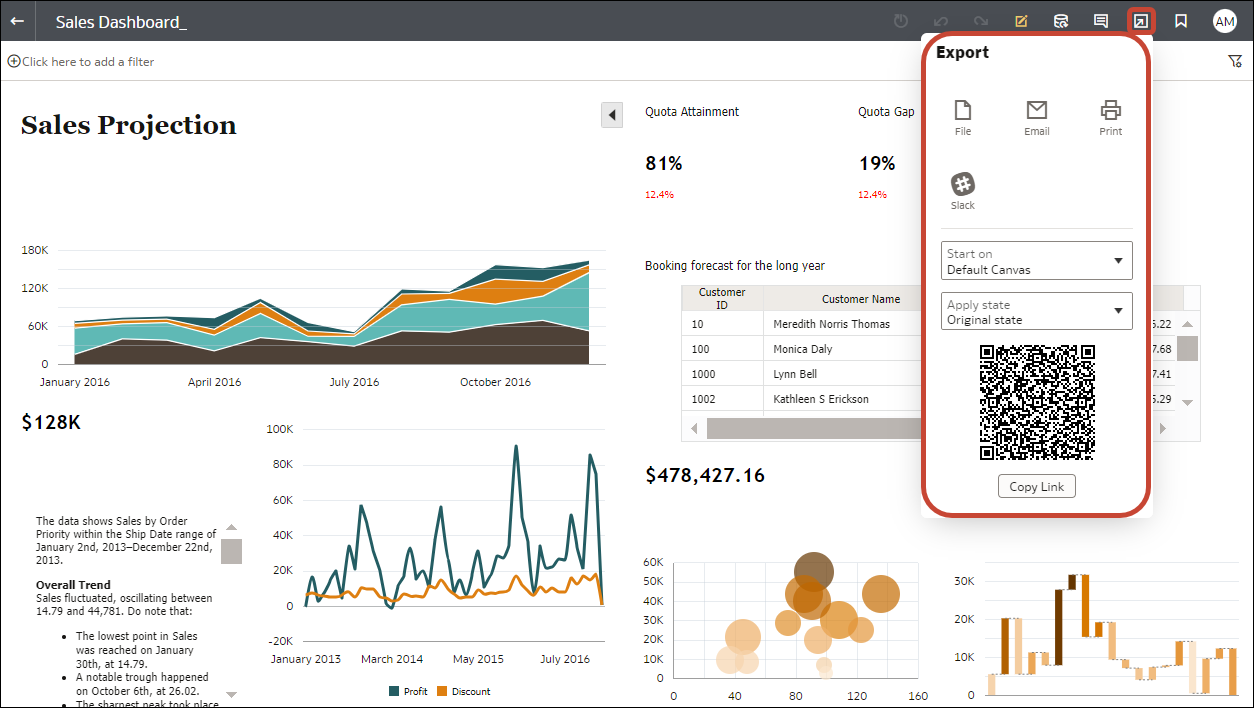Wizualizacje, kanwy lub pulpity informacyjne można wysyłać e-mailowo w takich formatach, jak PowerPoint (PPTX), Acrobat (PDF), obraz (PNG), CSV (tylko dane) lub pakiet (cały skoroszyt włącznie z uwierzytelnieniami dla połączeń).
- Na stronie startowej wskazać kursorem skoroszyt zawierający wizualizację, kanwę lub pulpit do wyeksportowania, kliknąć Czynności i wybrać Otwórz.
- Na kanwie "Wizualizacja" lub "Prezentacja" kliknąć Eksportuj
 na pasku narzędzi skoroszytu, po czym kliknąć ikonę odpowiedniego kanału społecznościowego. Na przykład Slack.
na pasku narzędzi skoroszytu, po czym kliknąć ikonę odpowiedniego kanału społecznościowego. Na przykład Slack.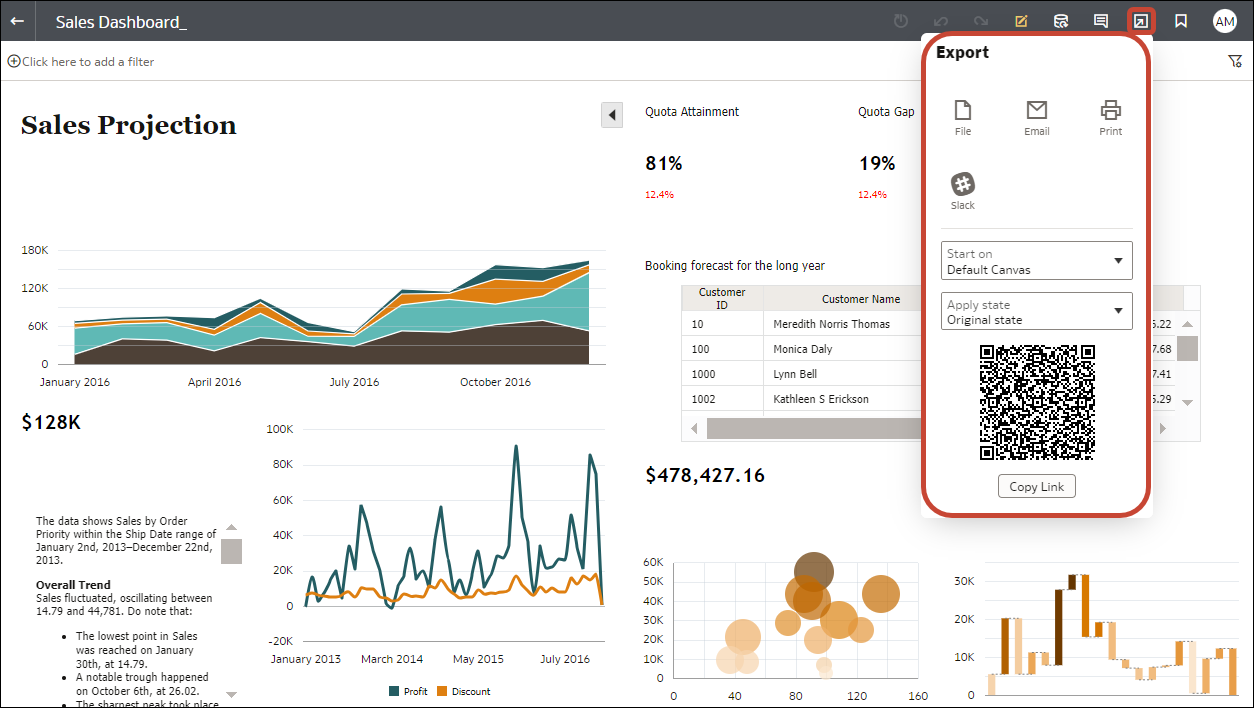
- Wybrać E-mail, po czym użyć opcji Format, aby wybrać format wyjściowy oraz określić opcje danych wyjściowych:
- PowerPoint (pptx), Acrobat (pdf) i Obraz (png) — Określić nazwę pliku oraz rozmiar papieru i orientację.
Podczas wysyłania e-mailem któregokolwiek z tych formatów wizualnych, wizualizacja lub strony są ponownie wypełniane z uwzględnieniem wybranego rozmiaru i orientacji. Na przykład, jeśli tabela jest wysyłana e-mailem, to plik wyjściowy może nie zawierać wszystkich wierszy i kolumn tabeli, zawartych w wizualizacji, kanwie lub pulpicie.
- Dane (csv) - określić nazwę pliku wyjściowego. Ta opcja obejmuje tylko dane użyte w skoroszycie. W wynikowym pliku jest używany ogranicznik danych odpowiedni dla ustawień narodowych komputera. Jeśli na przykład są używane polskie ustawienia narodowe, to separatorem części dziesiętnej będzie przecinek (zamiast kropki używanej przy amerykańskich ustawieniach narodowych).
- Pakiet (dva) - określić, czy mają zostać dołączone dane skoroszytu, uwierzytelnienia dla połączeń i uprawnienia dostępu. Aby umożliwić użytkownikom otwieranie pliku skoroszytu DVA bez konieczności wprowadzania hasła, kliknąć Dołącz uwierzytelnienia połączenia, po czym określić hasło.
- Kliknąć przycisk E-mail.
Zostaje otwarty klient poczty elektronicznej z nowym, częściowo zredagowanym e-mailem z załączonym plikiem .DVA.